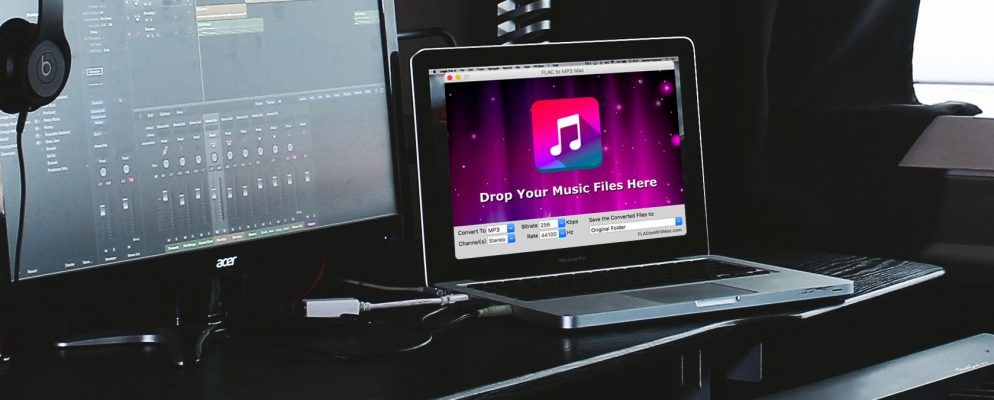具有数十种音频格式。但这并不像MP3那样广泛,这意味着如果您打算在较旧的MP3播放器上使用它们(或者如果您需要更小的文件),则可能需要转换现有的轨道。
如果如果要为Mac寻找免费,简单的FLAC转换器,则FLAC到MP3 Mac应该可以为您完成这项工作。让我们看一下它可以做什么。
安装应用程序
将FLAC安装到MP3 MAC就像其他Mac应用程序一样。转到其下载页面,然后单击立即下载按钮以获取DMG安装程序并将其保存在任意位置。您可以在浏览器中单击下载按钮以直接打开保存该文件的位置。在出现的窗口中,将 FLACtoMP3Mac 图标拖到您的 Applications 文件夹中,并已安装它。

通过启动板或按打开它 Command + Space 用于Spotlight搜索。您可能会看到一条警告,提示您正在从Web中打开应用程序-继续并单击打开。
转换选项
FLAC到MP3 Mac的操作不正确并不复杂,也不会给您带来很多选择。它做广告宣传,这是一件好事。打开窗口时,您会看到一个拖动文件的地方以及一些转换选项。

窗口底部的控件可让您更改转换后的文件选项,您必须在添加文件之前执行的操作。它们的作用如下:
最后,将转换后的文件保存到选项使您可以选择是将新文件保存到原始文件夹,还是将其保存在其他位置。
现在,您已经知道技术细节,现在就来转换文件!
转换FLAC文件
您可以通过从Finder拖放文件,将文件(或多个文件)添加到FLAC到MP3 Mac。或者,如果您愿意,也可以单击音符图标并浏览文件。如果您选择将转换后的文件输出到新文件夹,则需要在转换开始前选择一个位置。
添加歌曲后,该应用将开始转换。您会看到它显示剩余要转换的歌曲数。完成后,只需访问原始文件夹或您指定的位置,即可找到新曲目。
— Matt Smith ?? (@nightlightguy)2017年2月27日
要测试该软件,我从此示例音乐页面中获取了一个85MB的FLAC测试文件。转换曲目花费了不到十秒钟的时间,并将转换后的文件放置在一个名为 Converted 的恰当命名的文件夹中。两条音轨听不清,生成的MP3文件只有7.2MB。这比原始文件小得多,并且质量损失不明显!
作为奖励,MP3 Mac的FLAC还可以从常见的视频格式(例如MP4,MOV和AVI)提取音频。只需添加视频文件,然后根据上述内容选择选项,该应用就会创建MP3或您指定的其他格式的音频文件。这样可以方便地下载YouTube视频并用它们创建歌曲。
您将转换什么内容?
从FLAC到MP3 Mac实际上就是全部-就是这么简单。设置参数,将要转换的所有FLAC文件拖到工具中,它将弹出它们。对于经常在Mac上使用FLAC音频轨道的人来说,这是一个方便的工具。
您经常使用FLAC音频吗?此工具是否可以满足您的需求?在评论中告诉我们您的想法!
标签: 音频转换器 Mac Tricks MP3